如何设置电脑支持UEFI启动
Posted
tags:
篇首语:本文由小常识网(cha138.com)小编为大家整理,主要介绍了如何设置电脑支持UEFI启动相关的知识,希望对你有一定的参考价值。
1、不停的按delete,然后按一下停电源键。
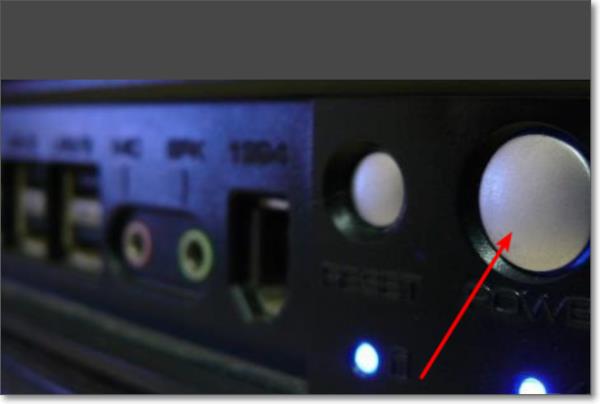
2、选择uefi这里的高级模式,

3、然后选择boot。
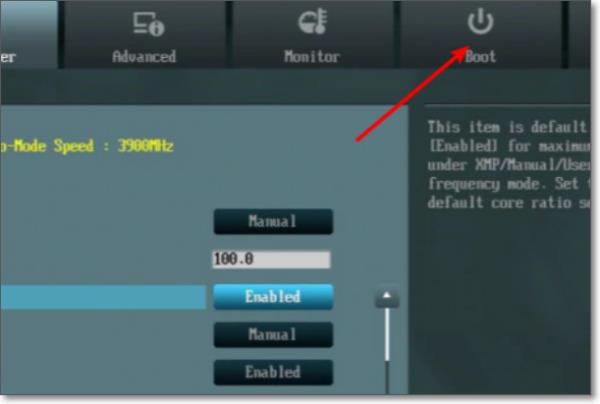
4、选择图一uefi这,

5、然后选择uefi only。

6、然后到boot这里的安全模式,选择uefi only。
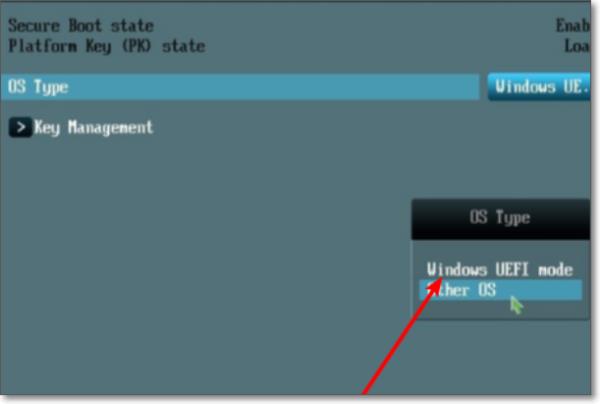
7、此时设置好,然后按f10,选择save changes & reset,即可,那么就会把电脑设置为uefi启动模式。完成。

是要安装UEFI的系统吗
自己制作UEFI的启动盘(分区必须是FAT或者FAT32分区,不能是NTFS分区。因为UEFI不认识NTFS分区)
在硬盘分区时,选择GPT硬盘分区格式
在主板Bios中,选择UEFI启动(新主板100系列及以上的,一般已经默认是开启的)
要安装安装版本的系统(系统必须是64位,UEFI不支持32位系统。),其它的和平常安装系统是差不多的,正常操作就可以了
看你的主板支不支持UEFI,如果是较新的或最几年产的,一般都是支持的。只要别是老爷机就行。 一般bios里面有图形界面的都是支持的。
因为每个主板的bios界面都不同,所以我大概说一下。
进入bios界面后,选择boot选项,是否开启uefi一般里面都有选项设置的。你找不开的话可以拍张照我看一下。
参考技术C UEFI引导启动。需要主板、硬盘都支持。
1、先开启主板的UEFI引导模式,开机时在BIOS中进行设置打开。
2、硬盘一般建议1T以上硬盘用GPT GUID分区表格式。同时只能是安装win8 x64位系统才支持,而且可能还需要一张EFI引导安装光盘,进行驱动安装。 参考技术D 开机一般按Delete键或者F2多次进主板设置的界面,看看里面是不是有UEFI启动的相关设置,如果你的主板本来就不支持UEFI启动,那设置也没用。 如果你确定你的电脑可以支持UEFI,那你要确保你的硬盘分区是GPT格式,然后用64位的原版的windows7或者以上的系统光盘,ghost的没用,对电脑进行重装,应该就可以了
开机U盘启动,选择UEFI,闪一下无法进入,怎么办
解决方法:1、开机点击F1进入到bios界面。
2、进入Security—Secure Boot—Disabled。如果不修改Secure boot选项为Disabled,在光驱引导时可能会出现报错。
3、进入Startup—UEFI/Legacy Boot选项,以下有两种选择:
1)UEFI/Legacy Boot选项选择成Both,UEFI/Legacy Boot Priority选择成UEFI First,否则安装系统时无法识别GPT分区,报错“找不到驱动程序”。
2)UEFI/Legacy Boot选择成UEFI Only,CSM选择成YES。
如果选择UEFI Only,需要把CSM(Compatibility Support Module)选择YES。可以理解成是UEFI的兼容模式。使用UEFI模式安装windows7系统,Windows7的系统光盘需要使用Windows7 SP1版本。 参考技术A 选择不带UEFI的那个USB项,应该就可以从U盘启动了 参考技术B 选择不带UEFI的那个USB项,应该就可以从U盘启动了
再看看别人怎么说的。
以上是关于如何设置电脑支持UEFI启动的主要内容,如果未能解决你的问题,请参考以下文章